Fluent中如何创建一个新的材料
- 格式:pdf
- 大小:237.00 KB
- 文档页数:4

fluent使用方案-回复fluent使用方案-简介及安装Fluent 是一种在计算流体力学(CFD)模拟中广泛使用的高级软件工具。
它是一个基于有限体积法的求解器,可以用于模拟流体流动、换热和其他相关现象。
Fluent 提供了一个直观和易于使用的用户界面,使用户能够轻松地构建模型、设置边界条件、求解和分析结果。
本文将为您介绍Fluent 的安装步骤,以帮助您开始使用这一强大的工具。
第一步:获取Fluent 软件您可以从Ansys 公司的官方网站上下载Fluent 软件。
请确保您从官方网站下载软件,以确保获得最新版本并避免下载非法或已损坏的副本。
第二步:选择合适的版本和许可证下载Fluent 软件后,您需要选择合适的版本和许可证类型。
Fluent 提供了各种版本,包括个人学术版、企业版和研究版等。
根据您的需求和可用资源选择合适的版本。
第三步:安装Fluent 软件安装Fluent 软件非常简单。
双击下载的安装包,然后按照安装向导的指示进行操作即可。
您可能需要提供一些基本的系统信息和许可证密钥。
请确保您拥有管理员权限或拥有足够的权限来安装软件。
第四步:启动Fluent安装完成后,您可以从开始菜单或桌面图标中启动Fluent 软件。
在启动过程中,您可能需要提供许可证密钥。
Fluent 将在您的计算机上创建一个工作目录,用于存储模型和结果文件。
Fluent 使用方案-模型设置第一步:创建几何模型在Fluent 中,您首先需要创建一个几何模型。
可以通过几何建模软件(如Ansys DesignModeler)导入现有几何模型,也可以使用Fluent 内置的几何建模工具创建几何体。
第二步:定义物理属性在模型中,您需要定义各种物理属性,如流体类型、边界条件和材料属性。
Fluent 提供了广泛的物理模型和材料库,您可以根据需要选择。
第三步:网格划分在模拟之前,您需要划分模型网格。
网格划分对模拟结果和计算效率至关重要。

Fluent模拟的基本步骤Fluent模拟的基本步骤1.运行Fluent 出现选择Fluent version选择界面一般二维问题就选择默认的2d,即单精度二维版本就可以了,但是本问题求解区域是一个扁长形状的,建议选择2ddp,即二维双精度版本,计算效果更好。
2.打开网格文件从菜单file→Read→Case→选择fin目录下的fin.msh文件3.指定计算区域的实际尺寸在Gambit建立区域时没有尺寸的单位,此时应该进行确定,也可以对区域进行放大或缩小等。
在菜单Grid下选择Scale出现上面的对话框。
将其中的Grid was created by 中的单位m,更改为mm,此时scale factor X和Y都出现0.001。
然后按Scale4.选择模型该问题是稳态问题,在Solver 中已经是默认,只是求解温度场。
由菜单Define →Models→Energy然后选择Energy Equation。
5.指定边界条件和求解区域的材料需要将求解区域的四个边界进行说明,由菜单单Define →Models →Boundary conditions。
首先设置左边界,即肋根的条件。
点击left项,Type 列表中缺省指定在Wall,所以不需要改变,再点击Set选择thermal conditions列表中的Temperature,并且在右侧Temperature(k)中填入323(即50℃),然后点击OK完成。
按照同样方法对up、down和right 三个边界进行设置。
这三个边界均为对流边界,需要给出表面传热系数和流体温度。
本问题的求解区域为固体,并且设定其物性参数。
在zone 列表中选择zone(在Gambit 中指定的名字),已经是默认的solid.点击set点击Edit编辑材料的物性,本问题只是设计材料的导热系数,所以仅需将导热系数的值更改为160,然后点击Change后再close,上一个页面后按ok。

fluent 教程Fluent是一种流体仿真软件,用于模拟和分析流体流动和热传递问题。
以下是一个简单的Fluent教程,逐步介绍如何使用该软件。
第一步:准备工作在使用Fluent之前,您需要安装软件并获取许可证。
安装完成后,打开软件并创建一个新项目。
第二步:建立几何模型在Fluent中,您需要先创建一个几何模型,用于描述您要仿真的系统或设备的形状。
您可以通过多种方式,如导入CAD文件或手动绘制来创建几何模型。
第三步:网格划分接下来,您需要对几何模型进行网格划分,将其分割成小的单元。
这个过程称为网格划分或网格生成。
Fluent提供了多种网格划分工具和算法,您可以根据需要选择适当的方法。
第四步:设定材料属性和边界条件在仿真之前,您需要为模型中的材料属性和边界条件设置参数。
例如,您需要指定每个单元的材料类型、热传导系数和流体属性。
第五步:设置流动方程和求解器Fluent中使用Navier-Stokes方程描述流体的运动,根据需要选择合适的模型方程和求解器。
您还可以设置其他参数,如稳态或非稳态求解、收敛条件等。
第六步:定义仿真参数在开始仿真前,您需要定义一些仿真参数,如时间步长、迭代次数等。
这些参数将影响仿真结果的准确性和效率。
第七步:运行仿真最后,您可以运行仿真并观察结果。
Fluent将计算并显示流场、温度分布和其他感兴趣的物理量。
您可以使用软件提供的可视化工具进行结果分析和后处理。
通过上述步骤,您可以初步了解Fluent的使用方法。
然而,Fluent具有更多高级功能和选项,如多相流、化学反应等。
如果您对特定应用或问题有更深入的了解,建议参考Fluent官方文档和其他相关资源以获取更多详细信息。

fluent 使用基本步骤步骤一:网格读入网格(*.msh)File →Read →Case读入网格后,在窗口显示进程检查网格Grid →CheckFluent对网格进行多种检查,并显示结果。
注意最小容积,确保最小容积值为正。
显示网格Display →Grid以默认格式显示网格能够用鼠标右键检查边界区域、数量、名称、类型将在窗口显示,本操作关于同样类型的多个区域情形专门有用,以便快速区不它们。
网格显示操作Display →Views在Mirror Planes面板下,axis点击Apply,将显示整个网格点击Auto scale, 自动调整比例,并放在视窗中间点击Camera,调整目标物体位置用鼠标左键拖动指标钟,使目标位置为正点击Apply,并关闭Camera Parameters 和Views窗口步骤二:模型1. 定义瞬时、轴对称模型Define →models→Solver保留默认的,Segregated解法设置,该项设置,在多相运算时使用。
在Space面板下,选择Axisymmetric在Time面板下,选择Unsteady2. 采纳欧拉多相模型Define→Models→Multiphase(a) 选择Eulerian作为模型(b)如果两相速度差较大,则需解滑移速度方程(c)如果Body force比粘性力和对流力大得多,则需选择implicit b ody force 通过考虑压力梯度和体力,加快收敛(d)保留设置不变3. 采纳K-ε湍流模型(采纳标准壁面函数)Define →Models →Viscous(a) 选择K-ε( 2 eqn 模型)(b) 保留Near wall Treatment面板下的Standard Wall Function设置在K-εMultiphase Model面板下,采纳Dispersed模型,dispersed湍流模型在一相为连续相,而材料密度较大情形下采纳,而且Stocks数远小于1,颗粒动能意义不大。
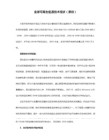
Fluent流体物理性质本章描述了用于计算物质的性质以及相应程序的物理方程,在程序中你可以输入物质的每一种性质。
以下各节详细介绍了计算物质的物理性质设定物理性质是模型设定中的重要一步。
材料属性是在材料面板中的1中定义的,它允许你输入各种属性值,这些属性值和你在模型面板中定义的的问题范围相关。
这些属性可能会包括:密度或者分子量粘性比热容热传导系数质量扩散系数标准状态焓分子运动论中的各个参数属性可能是温度和/或成分相关的,温度相关是基于你所定义的或者有分子运动论计算得出的多项式、分段线性或者分段多项式函数和个别成分属性。
使用材料面板中的1就会显示所使用的模型需要定义的物理性质。
需要注意的是,如果你所定义的属性需要借能量方程(如理想气体定律的密度,粘性的温度相关轮廓),FLUENT 会自动去解能量方程。
此时你就需要定义热边界条件和其它参数。
固体材料的物理属性对于固体材料,我们只需要定义密度,热传导系数和比热容(除非你所模拟的是半透明介质,此时需要定义辐射性质。
对于热传导系数你可以指定它们为常值,也可以指定为温度的函数或者自定义函数;对于比热容你可以指定为常值或者温度的函数;对于密度你可以指定为常值如果你使用非耦合解算器,除非我们是在模拟非定常流或者运动的固体区域,否则对于固体材料我们可以不需定义其密度和比热容。
对于定常流来说固体材料列表中也会出现比热容一项,但是该值只被用于焓的后处理程序中,计算时并不需要它材料类型在FLUENT中,流体和固体的物理性质是与名字"materials"相关的,这些物理性质分配给区域作为边界条件。
当你模拟组分输运时,你就需要定义混合材料,该材料包括所解决问题的各种各样材料。
混合物的物理性质会被定义,其中也包括流体材料的组成部分(混合材料的概念将会在混合材料一节详细讨论)。
离散相模型的附加材料类型也可以使用,请参阅离散相材料的概念一节。
材料的定义可以从零开始,也可以从全局(site-wide)数据库中下载并编辑。

史上Fluent最详细操作步骤一看就懂编辑整理:尊敬的读者朋友们:这里是精品文档编辑中心,本文档内容是由我和我的同事精心编辑整理后发布的,发布之前我们对文中内容进行仔细校对,但是难免会有疏漏的地方,但是任然希望(史上Fluent最详细操作步骤一看就懂)的内容能够给您的工作和学习带来便利。
同时也真诚的希望收到您的建议和反馈,这将是我们进步的源泉,前进的动力。
本文可编辑可修改,如果觉得对您有帮助请收藏以便随时查阅,最后祝您生活愉快业绩进步,以下为史上Fluent最详细操作步骤一看就懂的全部内容。
Fluent简单分析教程第1步双击运行Fluent,首先出现如下界面,对于二维模型我们可以选择2d(单精度)或2ddp(双精度)进行模拟,通常选择2d即可。
Mode选择缺省的Full Simulation即可。
点击“Run”。
然后进入如下图示意界面:第2步:与网格相关的操作1.读入网格文件car1.mesh操作如下图所示:打开的“Select File”对话框如图所示:(1)找到网格文件E:\gfiles\car1。
mesh;(2)点击OK,完成输入网格文件的操作。
注意:FLUENT读入网格文件的同时,会在信息反馈窗口显示如下信息:其中包括节点数7590等,最后的Done表示读入网格文件成功.2.网格检查:操作如下图所示:FLUENT在信息反馈窗口显示如下信息:注意:(1)网格检查列出了X,Y的最小和最大值;(2)网格检查还将报告出网格的其他特性,比如单元的最大体积和最小体积、最大面积和最小面积等;(3)网格检查还会报告出有关网格的任何错误,特别是要求确保最小体积不能是负值,否则FLUENT无法进行计算。
3.平滑(和交换)网格这一步是为确保网格质量的操作。
操作:→Smooth/Swap。
打开“Smooth/Swap Grid”对话框如图所示:(1)点击Smooth按钮,再点击Swap,重复上述操作,直到FLUENT报告没有需要交换的面为止.如图所示:(2)点击Close按钮关闭对话框。
【FLUENT案例】06:与EDEM耦合计算折腾了很久才把耦合模块搞定,⽤的还是⽹上别⼈编译好的UDF,不完美。
⾃⼰编译的时候,⽼是提⽰⽆法找到fluent中的⼀些头⽂件,个⼈怀疑是操作系统和visual studio的问题,有时间换个系统和VS再试试,其实也挺简单。
此测试案例是EDEM官⽅提供的。
软件设置分为两部分,其中包括在FLUENT设置和EDEM设置,计算模型可以采⽤同⼀模型,也可以采⽤不同的⽹格模型,这⾥采⽤同⼀套⽹格模型。
(EDEM 可以读⼊msh⽂件)。
1 案例描述案例模型很简单,如下图所⽰的交叉管,流经模型的介质包括连续相的⽔和颗粒相。
2 FLUENT设置启动FLUENT,利⽤菜单File | Read | Mesh…导⼊⽹格⽂件intersection_vertical.msh选择General⾯板中的Scale…按钮,确保⽹格模型尺⼨,如下图所⽰。
设置Time为Transient,采⽤瞬态计算设置Z轴⽅向重⼒加速度-9.81添加材料water-liquid设置Cell Zone Conditons⾥头的区域介质为water-liquid,如下图所⽰。
设置inlet边界⼊⼝速度为5m/s,如下图所⽰采⽤标准k-epsilon模型计算打开user-defined > Functions > Manage…在library Name中输⼊udf所在路径,点击load按钮加载udf宏加载完毕后,在Models树节点下出现EDEM⼦节点,如下图所⽰点开来看,设置对话框如下图所⽰。
此对话框⼀会⼉再设置。
现在转⼊EDEM设置。
3 EDEM设置启动EDEM,点击菜单**File > Save”,在弹出的⽂件保存对话框中保存⼯程⽂件,默认名称New EDEM input deck.dem Global标签页中,设置Title为2-phase Eulerian创建新的材料“Particle”,设置材料属性如图所⽰。
第一步:网格1、读入网格(File→Read→Case)2、检查网格(Grid→Check)3、平滑网格(Grid→Smooth/Swap)4、更改网格的长度单位(Grid→Scale)5、显示网格(Display→Grid)第二步:建立求解模型1、保持求解器的默认设置不变(定常)2、开启标准K-ε湍流模型和标准壁面函数Define→Models→Viscous第三步:设置流体的物理属性ari→Density→1.225viscosity→1.7894e-0.5第四步:设置边界条件对outflow、velocity-inlet、wall 采用默认值第五步:求解1、Solv→Controls→Solution中,Discretitation→Pressure→standardPressure→0.2 Momentum→0.52、Solution Initialization→ all zone3、Residual Monitors→Plot第六步:迭代第七步:进行后处理第八步:1、Define→Model→Evlerian2、在Vissous Model→K-epsilon Multiphase Model→Mixture 第九步:在Define Phase Model→Discrete phase ModelInteraction↓选中→Interaction With Continuous PhaseNomber of Continuous PhaseInteractions per DPM Interaction第十步:设置物理属性第十一步:Define→Operating →重力加速度Define→Boondary Conditionsflvid→Mixture→选中Sovrce Terms 其他默认Phase-1→选中Sovrce Terms 其他默认Phase-2→选中Sovrce Terms 其他默认inflow→Mixture→全部默认Phase-1→全部默认Phase-2→Multiphase→Volume Fraction→0.0003其他默认outflow→Mixture→默认Phase-1→默认Phase-2→默认wall→Mixture→全部默认Phase-1→默认Phase-2默认第十二步:Slove→Controls→Slution Controls→Pressure→0.2 Momentum→0.5 其余默认第十三步:千万不能再使用初始化第十四步:进行迭代计算截Z轴上的图:在Surface→iso↓Surface of constant↓Grid↓然后选x、y、z轴(根据具体情况而定)↓在Iso-Values→选取位置C的设置在New Surface Name中输入新各字→点创建然后在Display→Grid→Edge type→Feature→选中刚创建的那个面,然后Display查看刚才那面是否创建对最后在Display→Contours→Options→Filled→Surface→选中面,然后Display。
Fluent中如何创建一个新的材料
不说废话,直接上流程图。
基于欧拉-欧拉模型下,模拟煤粉燃烧,需要创建原煤材料,下面是创建原煤的的过程。
右键点击air,点击编辑会出现下张图的界面,点击Fluent Database,从材料库中选择与你期望材料相近的材料,点击Copy。
这里我选择coal-hv-volatiles(高挥发分)。
然后材料列表里面就出现了coal-mv-volatiles(hv_vol)这种材料,重复第一步操作,打开Create/Edit Materials对话框,点击User-Defined Database对话框,会出现一个Open Database对话框,注意:这里如果有原煤的.scm文件可以直接导入,如果没有原煤的.scm文件,下面的流程等于说是创建一个原煤的.scm文件。
在Database Name里输入.scm文件的名字。
点击Ok。
下面的图Copy Materials from Case > Coal-hv-volatiles>Copy ,这样在User-Defined Fluid Materials 里面会出现Coal-hv-volatiles 的选项,然后选中,点击Edit 进行编辑。
在Material Properties 里面Name 是填写新材料的名字,在Formula 里面填入新材料的分子式(没有分子式的可以填个英文缩写),在Types 对话框里选择新材料的类型,这里选的是燃烧颗粒。
1
2
3
4
5
在Available Properties下选择新建材料需要的特性,选中添加到Material Properties中。
将需要的材料特性选到右边框里之后,在进行编辑材料的性质。
例如选中Acentric Factor(注:只能选中一个,分别编辑材料的属性),点击Edit,会出现下面对话框。
针对这个材料性质只有模型选项,就不用编辑了。
将新建材料属性编辑完之后,距离创建一个新材料属性也就不远了,点击倒数第二张图Apply,就完成了新材料的创建。
同时.case文件里会出现新材料的.scm文件。